컴퓨터가 너무 느리다 싶을때는 윈도우를 새로 설치하는 것이 답이죠.
저같은 경우에 윈도우를 새로 설치시 기본으로 사용하는 유틸리티 프로그램들이 몇가지 있습니다.
그중에 하나가 바로 Everything입니다.
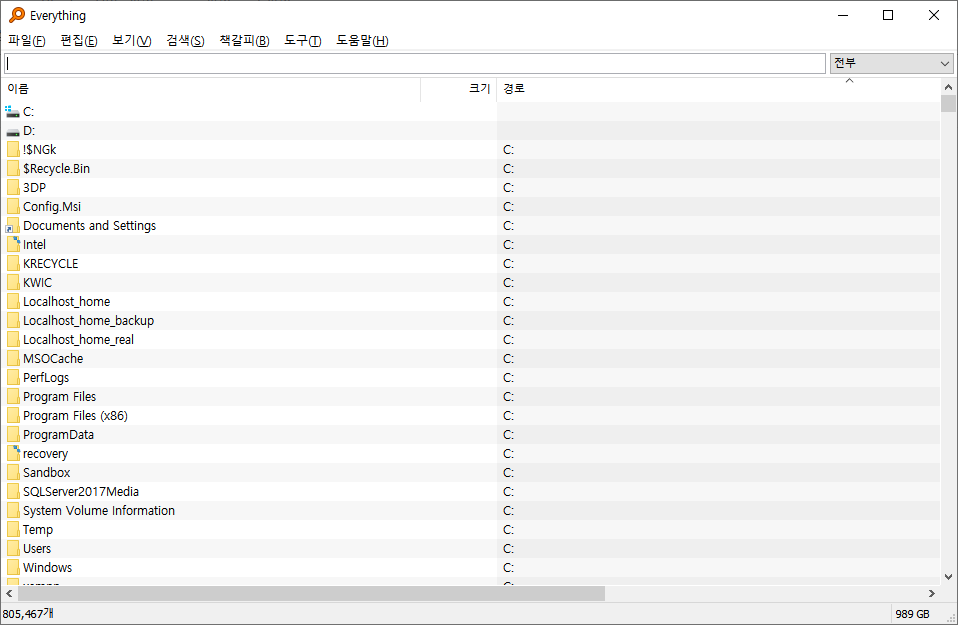
최근 윈도우10에 이르기까지 새로운 윈도우 버전이 나오면서 보다 빠른 파일 검색을 할수 있어지긴 했습니다.
하지만 인터넷 속도가 더 빨라지고, 또한 저장장치 역시 용량이 커지면서 내가 저장한 파일을 찾는것은 그리 쉽지만은 않습니다.
수많은 사진파일과 문서파일, 음악파일에 이르기까지 나름대로 정리를 한다고 하더라도 어디에 있더라? 하면서 해당 경로를 찾는것은 매우 시간이 걸리기도 합니다.
이것을 바로 해결해줄수 있는 프로그램 Everything을 소개해드립니다.
이 프로그램은 Freeware이므로 누구나 자유롭게 받을수 있고, 용량도 아주 심플한데다, 엄청 빠른 검색결과를 보여줍니다.
먼저 홈페이지에 방문합니다.
https://www.voidtools.com/ko-kr/

voidtools
Everything 실시간 파일/폴더 검색 작은 설치파일 깔끔하고 단순한 UI 빠른 파일 색인 빠른 검색 최저 자원 사용 쉬운 파일 공유 실시간 갱신 등등... Everything 1.4.1.935 다운로드 32비트 설치파일 64비트 설치파일 32비트 휴대용 압축파일 64비트 휴대용 압축파일 변경 이력새 기능구버전라이선스SHA256지원 언어도움말
www.voidtools.com
Everything 프로그램은 한국어 역시 지원되고 그외에 수많은 언어들을 지원합니다.
요즘엔 32비트를 사용하는 컴퓨터가 거의 없겠지만 본인의 PC에 맞는 파일을 다운받고 설치합니다.
프로그램이 굉장히 Lite하기 때문에 설치할 것을 권고드리나 원하시는 분은 포터블(휴대용)파일을 받으셔도 사용가능합니다.
설치후 프로그램을 실행하면 아래와 같은 심플한 구조의 프로그램이 실행되며,
실행 즉시 자동으로 컴퓨터의 모든 파일을 스캔하여 Database를 구축합니다.
이는 보통 수초에서 데이터가 엄청 많다고 해도 1분 이내에 완성됩니다.

우측상단의 X를 눌러 프로그램을 닫게 되어도 우측하단에 돋보기 모양의 아이콘으로 남아있어 언제든 실행가능합니다.

[사용방법]
사용방법은 아주 간단합니다.
저는 "볼빨간"이라는 글자를 입력해보았습니다.
아래와 같이 3개의 결과가 나오는군요.
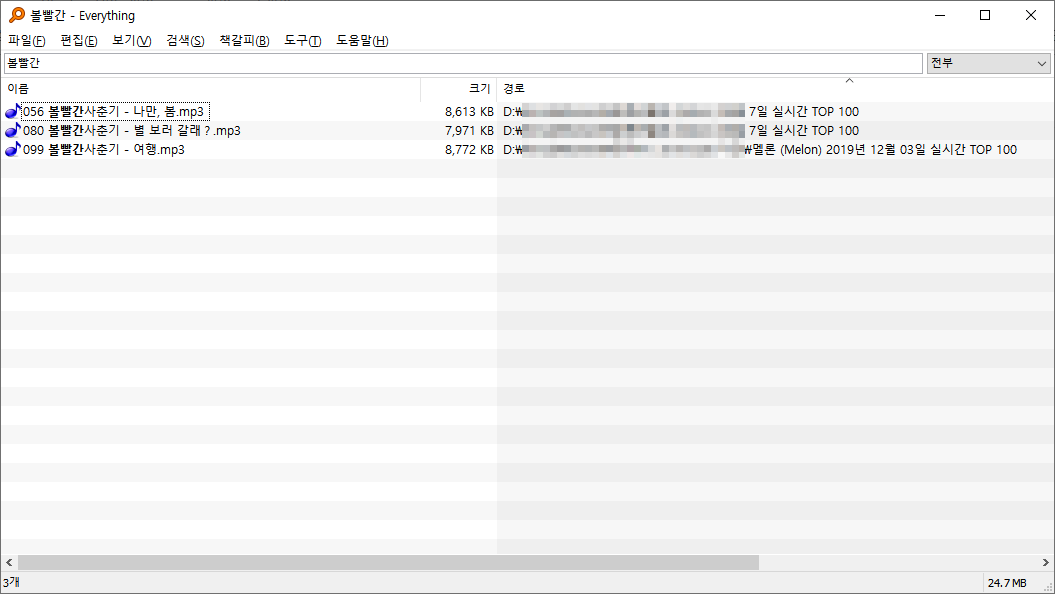
이 프로그램의 강점은 바로 빠른 검색결과입니다.
원하는 검색어를 타이핑하기만 하면 1글자, 1글자 입력할때마다 즉시 검색결과가 리스팅됩니다.
검색은 파일 및 폴더 뿐 아니라 경로까지도 검색이 가능합니다.

이와 같이 경로를 입력해도 검색이 가능합니다.
또한 정규식을 지원하기 때문에 흐릿한 기억으로 약간의 기억만 상기시키면 원하는 파일/폴더를 찾을수 있습니다.
저와 같이 수만개의 사진 파일이 있는 경우 기억나는 단어의 일부만 입력하고 jpg이미지만 찾는다면 검색가능합니다.
예로 어느 폴더에 뒀는지 전혀 기억이 나지 않고 기억나는 정보는 단지
"용인"이라는 단어와 이미지(jpg)파일이라는것만 기억난다면 아래와 같이 입력하면 됩니다.
"용인"과 한칸 띄고 "*.jpg"라고 입력했습니다.

또한 우측에 보면 파일종류별로 필터링을 해볼수도 있습니다.
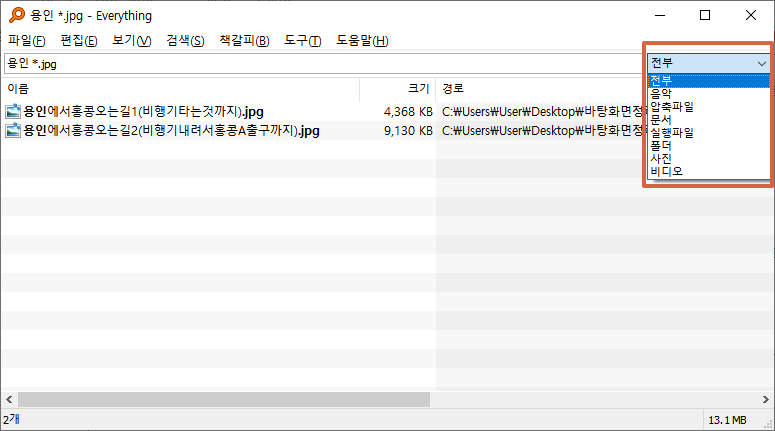
검색창에 넣을수 있는 정규식 문법은 아래와 같습니다.
- a|b a나 b에 대응
- gr(a|e)y gray나 grey에 대응
- . 아무 한 글자에 대응
- [abc] a, b, c 중 하나에 대응
- [^abc] a, b, c를 제외한 한 글자에 대응
- [a-z] a에서 z까지의 한 글자에 대응
- [a-zA-Z] a~z, A~Z까지의 한 글자에 대응
- ^ 파일이름 시작에 대응
- $ 파일이름 끝에 대응
- ( ) 저장할 부분 지정
- \n 1~9번 그룹에 대응
- \b 단어 경계에 대응
- * 앞 요소가 0번 이상 나옴
- ? 앞 요소가 0번 혹은 1번 나옴
- + 앞 요소가 1번 이상 나옴
- *? 앞 요소가 0번 이상 가능한 적게 나옴
- +? 앞 요소가 1번 이상 가능한 적게 나옴
- {x} 앞 요소가 x번 나옴
- {x,} 앞 요소가 x번 이상 나옴
- {x,y} 앞 요소가 x~y번 나옴
- \ 특수 문자 이스케이핑
[추가팁]
물론 Everything 검색란에 직접 경로를 입력해도 되지만 윈도우 기본 탐색기의 폴더에서
마우스 우측버튼을 누르면 "Everything 검색"이라는 메뉴가 보입니다.
그 메뉴를 클릭하면 everyghing이 실행되면서 해당 경로 내에서만 검색하도록 자동 필터링 됩니다.


위와 같이 선택한 폴더가 기본적으로 필터링(입력)되고, 추가로 "autohotkey.exe"를 입력하면
아래와 같이 최종적으로 원하는 결과를 바로 찾을수 있습니다.

Everything 프로그램을 설치형으로 설치한게 아닌 포터블이라면 메뉴가 나타나지 않을 수 있습니다
"Everything 검색" 메뉴가 나타나지 않는다면 '도구 - 설정 메뉴의 일반' 메뉴에서 활성화할수 있습니다.

이제부터 편하고 빠르게 검색하자고요!!^^
'유틸리티' 카테고리의 다른 글
| 픽픽(Pickpick) - 심플하지만 강력한 기능의 화면 캡처 프로그램 (0) | 2019.12.04 |
|---|---|
| 클립보드 관리의 끝판왕 CLCL (2) | 2019.12.02 |
| TeamViewer (원격 접속 프로그램) 비영리는 무료 (1) | 2014.03.19 |
| 예쁜 마우스 커서 (0) | 2013.09.13 |
| [유틸] 정말 좋은 CD에뮬레이터 ...WinCDEmu-3.6 (0) | 2013.09.13 |